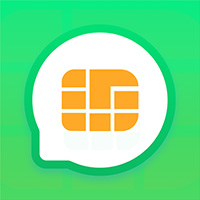在日常生活中,我们的手机存储了大量的联系人信息,包括朋友、家人、同事等重要联系方式。如果手机丢失或损坏,这些珍贵的联系方式可能会丢失。因此,定期备份通讯录至关重要,以便在意外发生时能够快速恢复。
本文将介绍两种主要的操作系统(Android和iOS)上备份通讯录的方法,并提供一些额外的建议,帮助您更好地保护您的联系人信息。
Android手机备份通讯录
- 方法一:使用Google账户自动同步
- 在您的Android手机上,打开“设置”应用。
- 点击“账户”或“Google”。
- 选择您的Google账户。
- 点击“同步账户”。
- 确保“联系人”选项已启用。
完成上述设置后,您的Android手机将自动将联系人信息同步到您的Google账户。这样,即使您更换手机,也能够轻松恢复您的联系人。
- 方法二:手动导出为VCF文件
- 打开您的Android手机上的“联系人”应用。
- 点击“菜单”或“更多选项”。
- 选择“导出”或“管理联系人”>“导出”。
- 选择将联系人导出到内部存储器或SD卡。
- 选择要导出的联系人或联系人群组。
- 点击“导出”。
您的联系人信息将被保存为VCF文件。您可以将此文件复制到您的电脑或其他设备,以便在需要时导入。
iOS设备备份通讯录
- 方法一:使用iCloud同步
- 在您的iOS设备上,打开“设置”应用。
- 点击您的姓名。
- 点击“iCloud”。
- 确保“联系人”选项已启用。
完成上述设置后,您的iOS设备将自动将联系人信息同步到您的iCloud账户。这样,即使您更换设备,也能够轻松恢复您的联系人。
- 方法二:导出为vCard文件
- 打开您的iOS设备上的“通讯录”应用。
- 选择要导出的联系人或联系人群组。
- 点击“共享联系人”。
- 选择“导出为vCard”。
- 选择将vCard文件保存到您的设备或云存储服务。
您可以将导出的vCard文件发送到您的电脑或其他设备,以便在需要时导入。
额外建议
- 定期备份:养成定期备份通讯录的习惯,以确保您的联系人信息始终是最新的。
- 使用多个备份方法:为了更安全地保护您的联系人信息,建议您同时使用多种备份方法,例如将联系人同步到云端账户和导出为本地文件。
- 选择可靠的备份服务:如果您选择将联系人同步到云端账户,请务必选择信誉良好的备份服务提供商。
- 定期检查备份:定期检查您的备份是否成功完成,并确保您能够访问和恢复您的备份数据。
通过采取上述措施,您可以有效地保护您的通讯录信息,避免因手机丢失或损坏而造成联系方式丢失的烦恼。